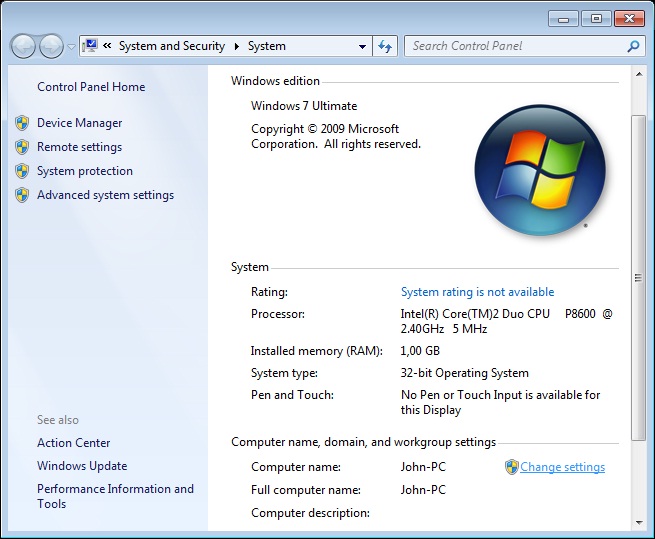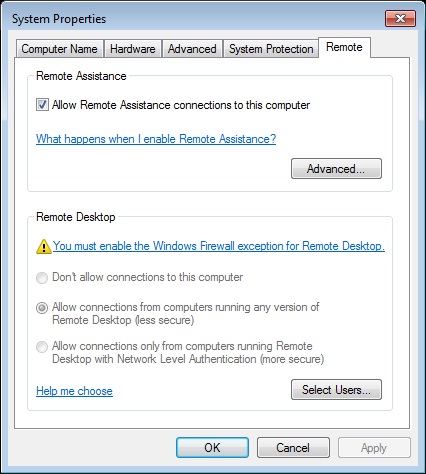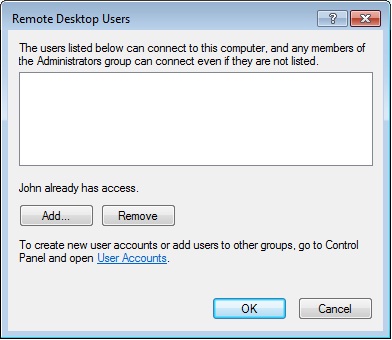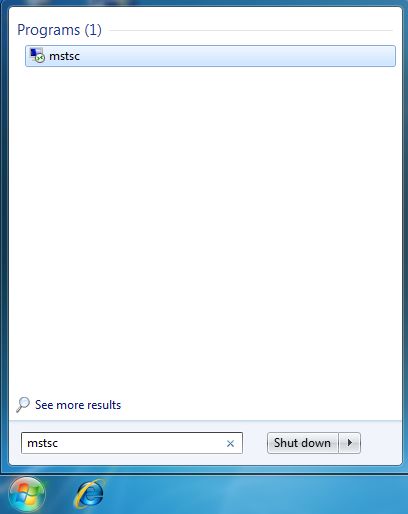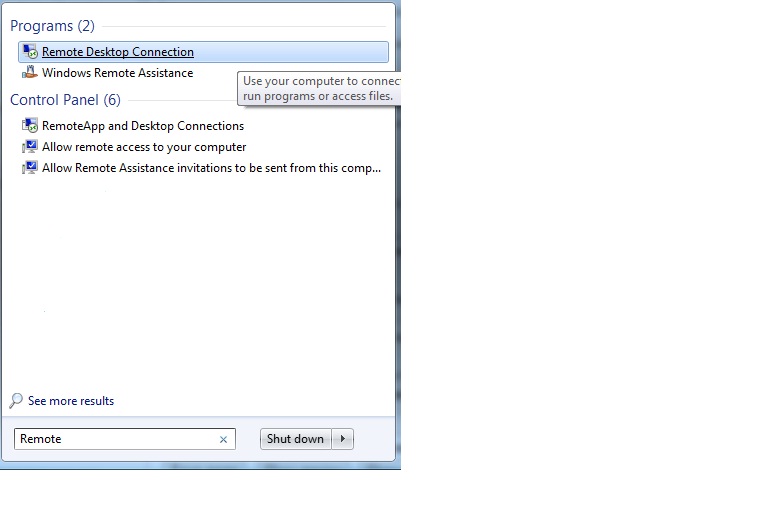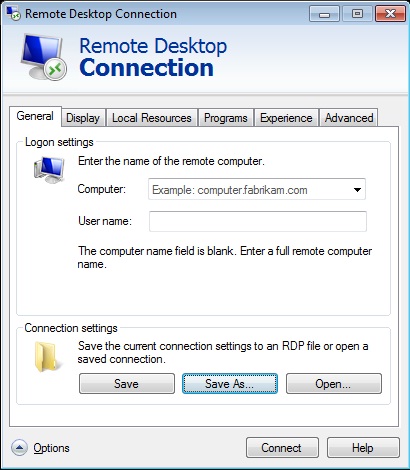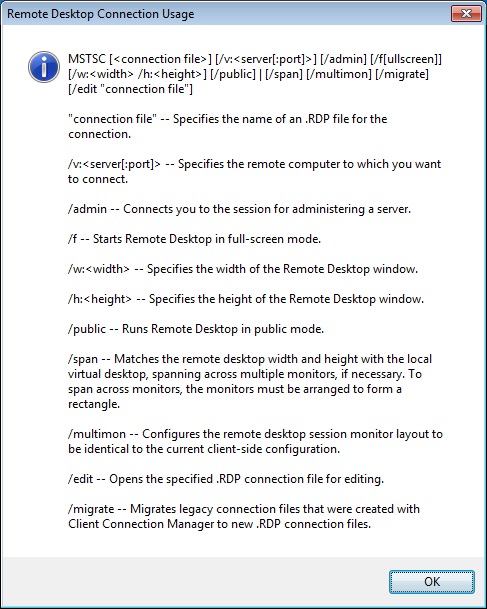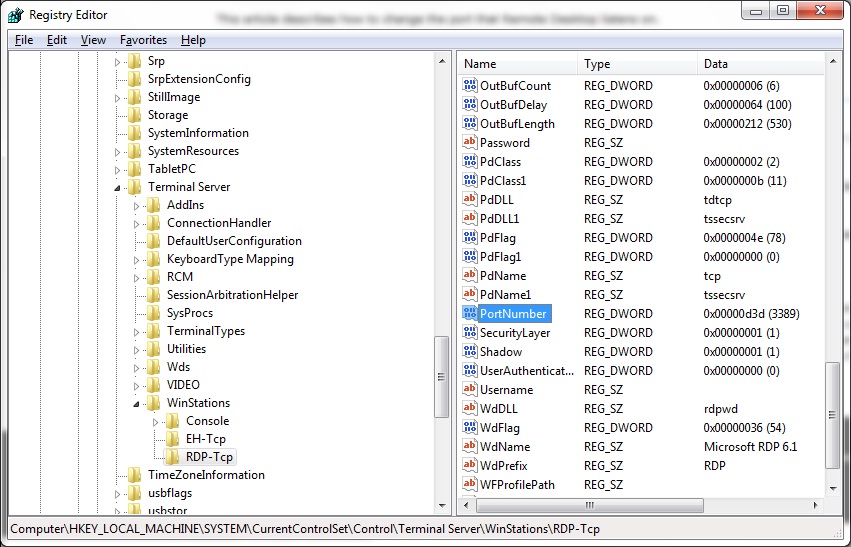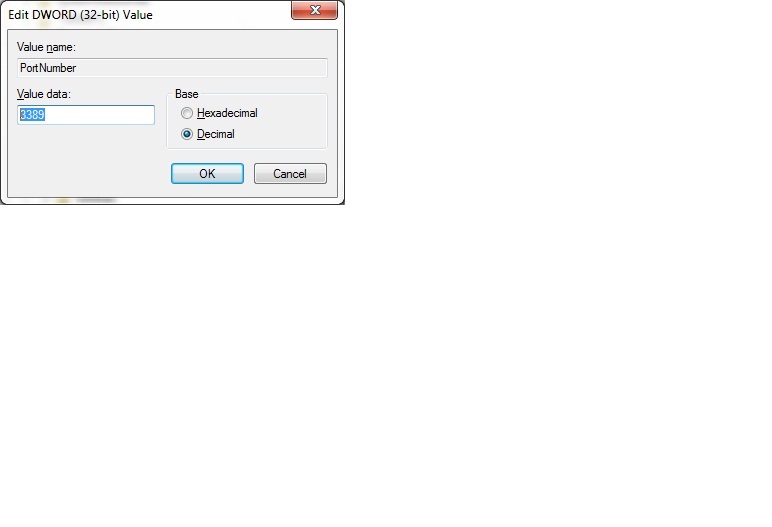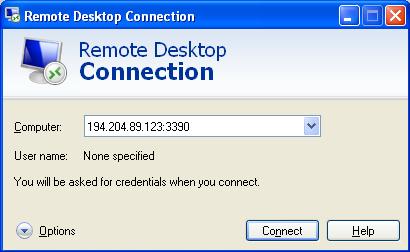Remote Desktop: Difference between revisions
No edit summary |
No edit summary |
||
| Line 116: | Line 116: | ||
'''NB! ''Remote Desktopi kuulava pordi muutmiseks tuleb teha muudatus Windowsi registris. Microsoft soovitab teha registrist varukoopia.''''' | '''NB! ''Remote Desktopi kuulava pordi muutmiseks tuleb teha muudatus Windowsi registris. Microsoft soovitab teha registrist varukoopia.''''' | ||
''Kuidas teha varukoopiat Windows 7 registrist siit:'' [http://http://windowsxp.mvps.org/registry.htm How to Backup the Registry in Windows 7] | ''Kuidas teha varukoopiat Windows 7 registrist vaata siit:'' [http://http://windowsxp.mvps.org/registry.htm How to Backup the Registry in Windows 7] | ||
RDP kuulava pordi muutmiseks: | RDP kuulava pordi muutmiseks: | ||
1. Käivita Registry Editor käsuga '''regedit''' | 1. Käivita [http://www.itechtalk.com/thread1440.html Registry Editor] käsuga '''regedit''' | ||
[[File:RDP_portnr.jpg]] | [[File:RDP_portnr.jpg]] | ||
Revision as of 18:46, 20 November 2010
Sissejuhatus
Remote Desktop (RDP) ehk kaugtöölaud ühendab kaks arvutit lokaalvõrgu või interneti kaudu, võimaldades kasutada graafilist kasutajaliidest. Remote Desktop ühendusega kuvatakse kasutajale kaugarvuti töölaud. Kasutajal on juurdepääs kõigile kaugarvuti programmidele ja failidele. Hea on asja juures see, et hoolimata võimalikust kohtvõrgu/interneti ühenduse katkemisest jäävad kaugtöölauas avatud programmid kenasti tööle. Interneti ühenduse taastumisel saab tööd rahulikult jätkata.
Remote Desktop funktsioonalsus on olemas kõigis operatsioonisüsteemi Windows 7 väljaannetes, kuid ühenduse saab luua ainult Professiona, Ultimate või Enterprise versioone kasutavate arvutitega.
Samuti on klientprogramm olemas vanematele Windows versioonidele 95, 98, Me, 2000, XP (sh Windows Mobile) ja ka Linux, Unix, Mac OS X ja teistele kaasaegsetele operatsioonisüsteemidele.
RDP ajaloost saab täpsema ülevaate siit: Wikipedia - Remote Desktop Protocol
Kaugarvutiga ühenduse loomiseks peab see arvuti olema sisse lülitatud, sellel peab olema võrguühendus, kaugtöölaud peab olema lubatud, teil peab olema kaugarvutile võrgujuurdepääs (see võib olla Interneti kaudu) ja teil peab olema õigus ühendust luua. Ühenduse loomise õiguse saamiseks peate olema kasutajate loendis.
Kaugühenduste lubamine arvutis, millega soovite ühenduse luua
1.Kausta Süsteem avamiseks klõpsake nupul Start ![]() , paremklõpsake kaustal Computer ja seejärel akna paremal servas all oleval lingil Change settings
, paremklõpsake kaustal Computer ja seejärel akna paremal servas all oleval lingil Change settings
2.Klõpsake linki Kaugtöö sätted. Kui teilt küsitakse administraatori parooli või kinnitust, tippige parool või andke kinnitus.
3. Valige jaotises Remote desktop üks kolmest suvandist.
Don't allow connections to this computer: See valik keelab igasuguse kaugühenduse selle arvutiga
Allow connections from computers running any version of Remote Desktop: See valik lubab kasutada ühenduseloomiseks vanemaid Windows operatsioonisüsteeme. See on vähem turvaline, kuid ainuke valik kui soovid näiteks Windows 7 operatsioonisüsteemiga arvutit kasutada Windows XP arvutist.
Allow connections only from computer running Remote Desktop with Network Level Authentication (more secure): Kõige turvalisem viis. Eeldab, et arvutid kasutavad kõige uuemat operatsioonisüsteemi(windows 7, Server 2008)
4. Klõpsake nuppu Select users ...
NB! Kui olete arvuti administraator, siis lisatakse teie konto automaatselt kaugkasutajate loendisse ja võite järgmised kaks juhist vahele jätta.
5. Klõpsake dialoogiboksis Kaugtöölaua kasutajad nuppu Add.
6. Tehke dialoogiboksis Kasutajate või rühmade valimine järgmist
Otsingu asukoha määramiseks klõpsake nuppu Asukohad ja valige asukoht, kust soovite otsida.
Tippige lisatav kasutajanimi väljale Sisestage valitavate objektide nimed ja seejärel klõpsake nuppu OK.
Nimi kuvatakse kasutajate loendis dialoogiboksis Kaugtöölaua kasutajad. Klõpsake nupul OK ja siis uuesti nupul OK.
Kaugtöölaua käivitamine arvutist, kust soovite töötada
Kaugtöölaua ühenduse käivitamiseks on mitu võimalust.
Kiireim võimalus on kaugtöölaua ühendus käivitada kiirkäsuga mstsc
või klõpsake nuppu Start![]() ja kirjutage otsinguväljale Remote ja klõpsake siis otsingutulemite loendis valikut Remote Desktop Connection.
ja kirjutage otsinguväljale Remote ja klõpsake siis otsingutulemite loendis valikut Remote Desktop Connection.
Ühenduse loomiseks on vaja täita järgmised väljad:
Computer - kaugarvuti täisnimi(domeeninimi) või IP aadress. User name - kasutajakonto kaugarvutis.
Kõik seadistused on võimalik salvestada st. juba korra sisestatud serveri aadresse ei pea uuesti enam sisestama. Samuti on võimalik eelseadistatud ühendus ikoonina töölauale tuua, mis teeb selle kasutamise kasutajale eriti mugavaks.
Kaugtöölauda on võimalik käivitada ka Command Promt-ist. Kuidas seda teha vaata siit:Using the Remote Desktop Client from the Command Prompt
Syntaks mstsc.exe käivitamiseks on selline:
mstsc.exe {ConnectionFile | /v:ServerName[:Port]} [/console] [/f] [/w:Width/h:Height]
Käivitades mstsc /? näeb rohkem infot käsu kasutamise kohta.
RDP klient 7.0 Vista ja XP jaoks
Microsoftil on olemas uuendatud Remote Desktop Client 7.0 varasemate operatsioonisüsteemide jaoks, kui Windows 7. Ehk siis ka Windows XP SP3 ja Vista omanikud saavad hakata peale uuendamist kasutama Server 2008 R2 terminali ühendustes uut funktsionaalsust.
Mis on uut vaata siit: What's New in Remote Desktop Services
Kuidas muuta kaugtöölaua ühenduse kuulavat porti?
Vaikimisi kaugtöölaua ühendus kasutab (või "kuulab") standardset porti 3389. Kui see port on juba mingil põhjusel kasutuses või on arvuteid kuhu ligipääs peaks olema läbi tulemüüri lubatud rohkem kui üks siis on võimalik RDP "kuulavat" porti muuta.
NB! Remote Desktopi kuulava pordi muutmiseks tuleb teha muudatus Windowsi registris. Microsoft soovitab teha registrist varukoopia.
Kuidas teha varukoopiat Windows 7 registrist vaata siit: How to Backup the Registry in Windows 7
RDP kuulava pordi muutmiseks:
1. Käivita Registry Editor käsuga regedit
2. Leia registri kataloogipuust järgmine alamkataloog:
HKEY_LOCAL_MACHINE\System\CurrentControlSet\Control\TerminalServer\WinStations\RDP-Tcp\PortNumber
3.'Edit menüüs kliki Modify, ja vali Decimal.
4. Kirjuta uus pordi number ja vajuta OK.
5. Sulge Registry Editor.
Kui vaikimisi port on muudetud, siis peab ühenduse loomisel lisaks kaugarvuti nimele(IP aadressile), järgi kirjutama nüüdsest koolon ja soovitud port (näiteks 194.204.89.123:3390).
NB! Muutes ära pordi on vaja vastav reegel ka tulemüüris lubada. Kuidas seadistada Windows tulemüüri vaata siit: Allow Remote Desktop connections from outside your home network
Kasutatud kirjandus
1. Microsoft Windows 7 : Allow Remote Desktop connections from outside your home network
3. Microsoft Eesti : Kaugtöölaua ühendus
4. Wikipedia: Remote Desktop Protocol
Autor
Andres Kõrvemaa AK21